
O Discord é um dos aplicativos de comunicação por voz e vídeo mais famosos de todo o mundo e oferece inúmeras funcionalidades para que você consiga se conectar com qualquer pessoa e em qualquer lugar.
Confira como configurar a plataforma e aproveitar as diversas funções que ele oferece, como o modo streamer e a vinculação com a sua conta da Twitch.
Como melhorar o áudio do Discord
Para começar a configurar o áudio do seu Discord e aperfeiçoar essa função, você deverá clicar no botão de “configurações do usuário” no canto inferior do seu aplicativo.
Feito isso, basta clicar em “voz e vídeo” e terá acesso às configurações do áudio para as suas chamadas. Você pode trocar o dispositivo de entrada e saída de voz e determinar a sensibilidade do áudio logo no início.
Além disso, estão disponíveis funcionalidades como “supressão de ruído”, “cancelamento de eco” e “controle automático do microfone”, para você conseguir aproveitar uma experiência ainda melhor durante as chamadas.
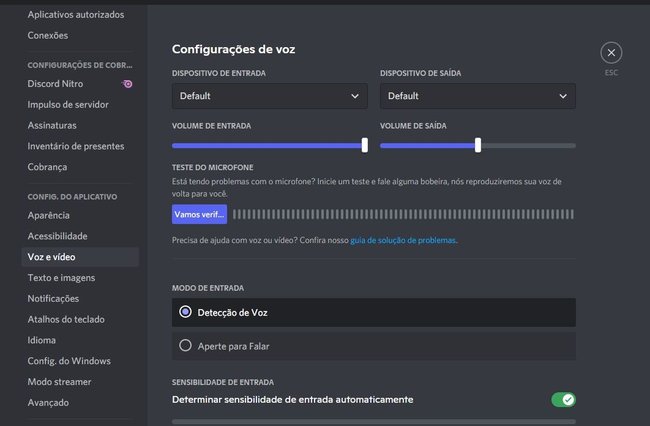
Como vincular o Discord com a Twitch
Vincular o Discord com a sua conta da Twitch é muito simples e você precisa seguir apenas alguns passos para isso. Primeiro, acesse a aba de “configurações do usuário”, disponível no canto inferior da plataforma, e clique em “conexões”.
Na aba de conexões, você terá diversos aplicativos e sites para conectar com o seu Discord e deve clicar no ícone da Twitch. Logo em seguida, você será direcionado ao site da plataforma de streams e precisa estar logado para se conectar com o Discord.
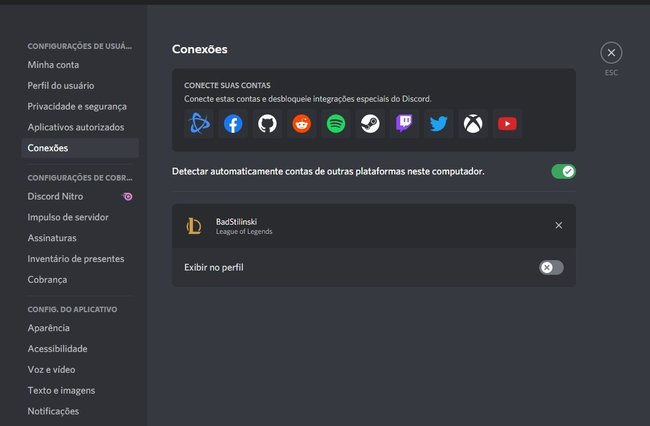
Basta autorizar a conexão no próprio site e a sua conta do Discord já estará vinculada ao seu perfil da Twitch.
O que é modo streamer do Discord
O modo streamer do Discord é uma página disponível na aba de “configurações do usuário”, que está localizada no canto inferior do seu aplicativo, e que oferece algumas funcionalidades que vão ajudar na hora da sua transmissão ao vivo.
Na aba do “modo streamer”, você consegue clicar para ativar as funções e personalizar quais você deseja. Você pode ocultar informações pessoais, como o seu e-mail e contas vinculadas ao discord, esconder links de convite durante a transmissão e desativar efeitos sonoros.
Além disso, o modo streamer possibilita a desativação das notificações da sua área de trabalho enquanto você está fazendo a transmissão ao vivo.
Como personalizar o Discord para fazer lives
O Discord possibilita a realização de lives no próprio aplicativo, clicando na opção de “compartilhar sua tela”, localizada no canto inferior durante as chamadas, e você também pode utilizar recursos do aplicativo para personalizar as suas lives.
A principal função que permite personalizar as suas transmissões é o Discord Nitro, localizado nas configurações do aplicativo, que dispõe funcionalidades como tags personalizadas, mais qualidades nas transmissões e emojis e figurinhas únicas.
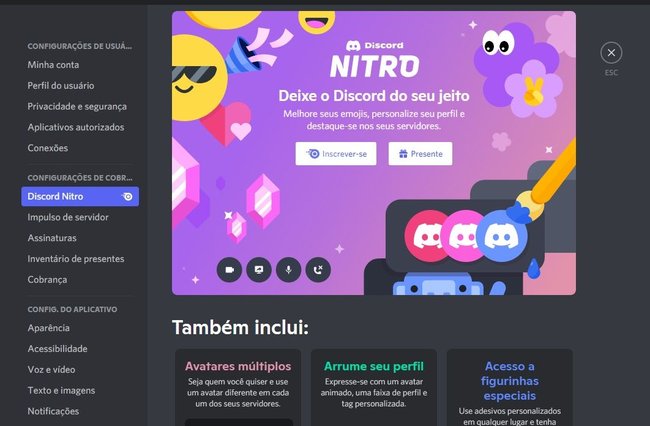
Para isso, você assina um plano mensal ou anual e pode personalizar as suas transmissões como desejar.
)
undefined
-
)
undefined
-
)
undefined
-
)
)
)
)